本文將列舉出運作Windows Server 2012 R2的最佳伺服器硬體清單,並介紹必要的最佳化配置及調校操作,讓IT人員在實際規劃桌面虛擬化解決方案時,能夠迅速架構出功能更全面、運作效能最佳的VDI桌面虛擬化平台。
在雲端運算以及BYOD(Bring Your Own Device)等議題的推波助瀾之下,企業或組織部署及導入伺服器虛擬化平台已經變得非常普及。而企業或組織導入虛擬化的第一階段,通常就是伺服器虛擬化,也就是將公司正式營運的實體伺服器整併到虛擬化平台中。
伺服器虛擬化整併作業完成之後,接著便會進入第二階段桌面虛擬化,將公司使用者日常工作的裝置,從需要大量Desktop Help維護人力的傳統PC主機,更換成不太需要人力維護且耗電更少的Thin/Zero Client(圖1)。
 |
| ▲圖1 工作環境轉為Zero Client,有效減少Desktop Help人力維護成本。(圖片來源:Dell網站) |
以下內容將從運作Microsoft Windows Server 2012 R2所需的實體伺服器硬體規格開始談起,然後做最佳化配置及調校,以便打造出效能與彈性最佳化的Hyper-V 3.0 R2桌面虛擬化平台(圖2)。
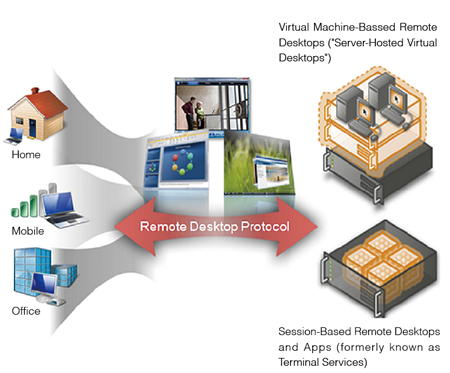 |
| ▲ 圖2 Microsoft桌面虛擬化運作架構示意圖。(圖片來源:TechNet Blogs – Microsoft Virtual Desktop Infrastructure Explained) |
RDS桌面虛擬化運作架構
在BYOD行動工作浪潮的席捲催化下,大部分公司及組織都已經建置虛擬化平台,因此,自然而然地虛擬化工作階段將邁入第二工作階段,也就是導入桌面虛擬化機制,如圖4所示。
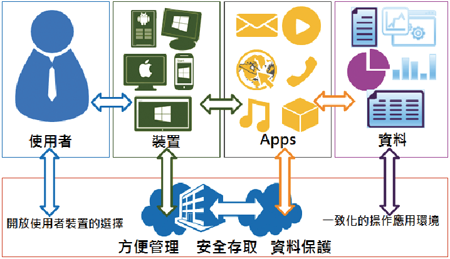 |
| ▲圖4 Microsoft桌面虛擬化管理。(圖片來源:TechDays Taiwan 2013 – 一窺全新Windows Server 2012 VDI與Remote Desktop Service虛擬化應用再升級) |
而導入桌面虛擬化機制,能夠讓使用者在任何時間(Any Time)、任何地方(Any Where)、任何裝置(Any Device)隨時存取公司的「機敏資料(Sensitive Data)」以及「應用程式(Application)」,就不必再像傳統的遠端存取解決方案那麼麻煩了。
然而,在方便使用者存取公司機敏資料的前提下,除了要提供高度安全性並且符合法規要求外,更重要的是必須有良好的使用者操作體驗才行。舉例來說,如果透過桌面虛擬化遠端工作階段,開啟一個PDF檔案需要等待長達三分鐘的時間,相信不會有用戶想要使用這樣的技術。
早在Windows NT Server 4.0版本中,便已經提供「終端機服務(Terminal Service)」。而從Windows Server 2008 R2開始,正式改名為「遠端桌面服務(Remote Desktop Services,RDS)」。